beroende på vilken typ av projekt och koncept du arbetar med kan Adobe Illustrator ändra bakgrundsfärgen på ditt dokument. Nedan följer stegen om hur du ändrar det utan att lägga till ett lager.
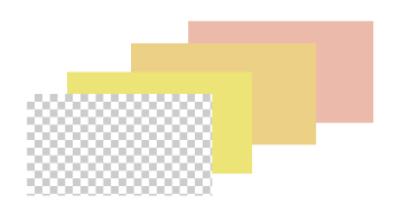
1. Starta Adobe Illustrator.
2. Klicka på” File ” >” New ” För att skapa ett nytt dokument.,

3. I det nya dokumentfönstret fyller du i de nödvändiga egenskaperna som antalet artboards, storlek, dimensioner etc. tryck sedan på ”OK”.
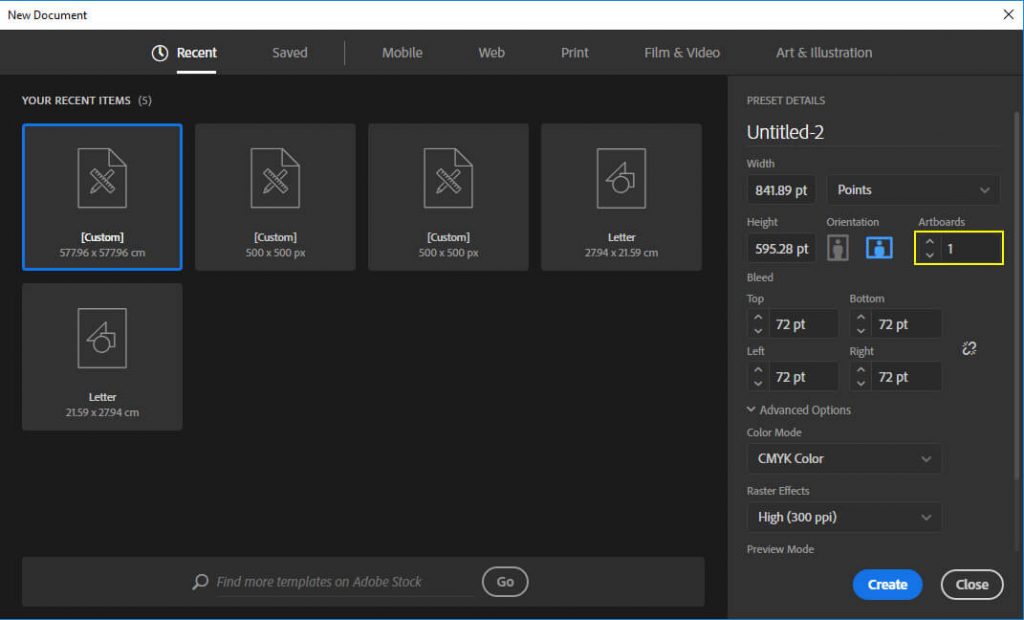
4. Gå till ”File” > ”Document Setup” eller tryck på Command + Option + P (Mac) / Kontroll + Alt +P (Windows).,
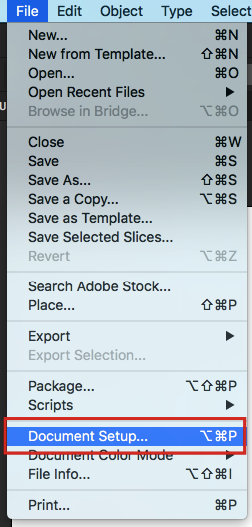
5. Fönstret Dokumentinstallation visas. Leta efter simulera färgat papper i avsnittet Öppenhet och markera rutan bredvid den.
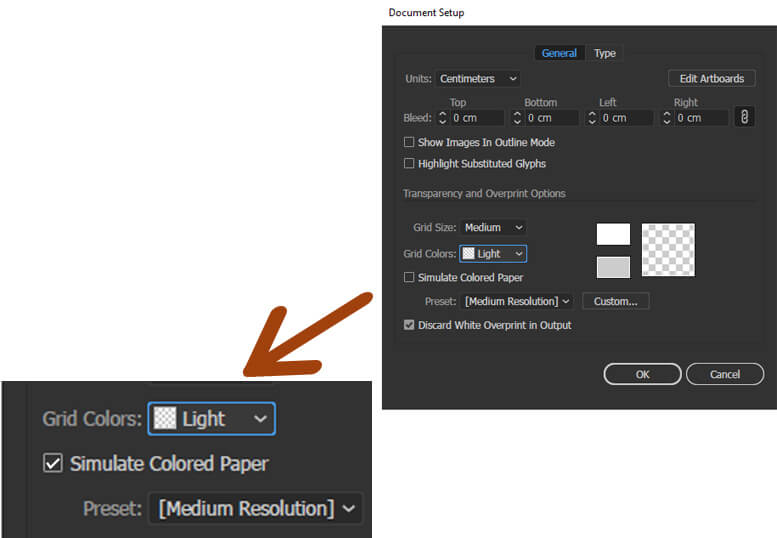
6. När rutan har markerats klickar du på”färgpalett”., Klicka på detta för att ”öppna” färgpalett
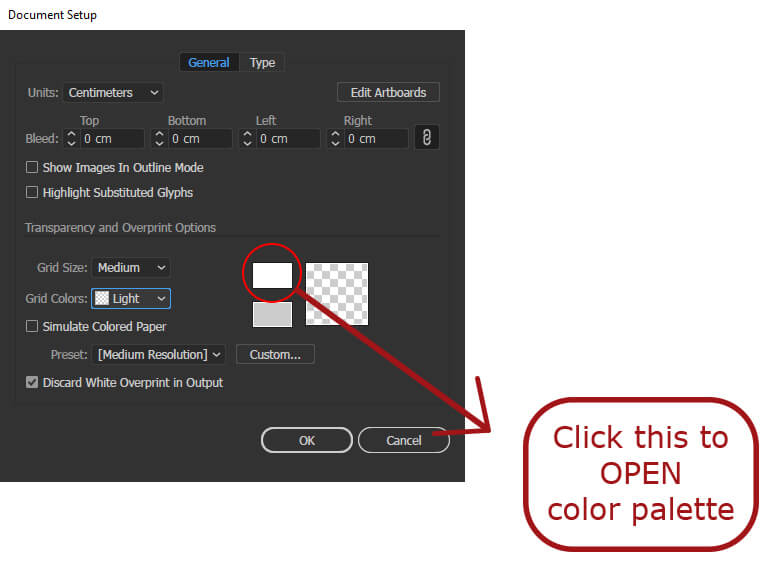
7. Välj bakgrundsfärgen som du väljer från paletten och stäng fönstret (Mac) eller klicka på ”OK” (Windows).

8. Tillbaka i fönstret Dokumentinstallation, tryck på ”OK”.
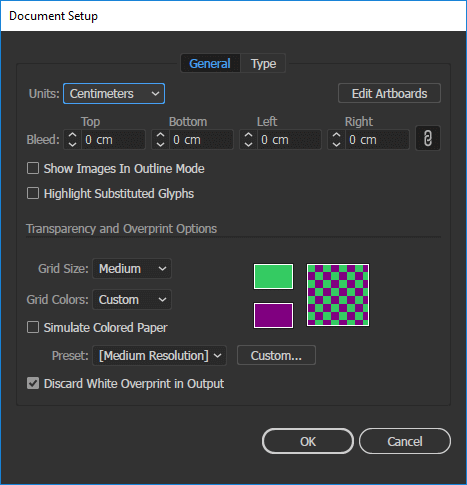
9. Dokumentets bakgrundsfärg har nu ändrats. Du kan nu fortsätta att utforma ditt dokument.
